곰플레이어 다운로드, 무료 동영상 플레이어 다운로드 방법 알려드리겠습니다. 20년 이상 기본 동영상 플레이어로 저와 함께한 곰플레이어는 거의 모든 동영상을 재생하는 데 사용합니다. 또한, 다양한 설정을 통해서 개인에게 맞춤형으로 사용할 수 있습니다.
곰플레이어 다운로드, 무료 동영상 플레이어
목차
1. 곰플레이어 다운로드
2. 곰플레이어 설치
3. 곰플레이어 시작하기

1. 곰플레이어 다운로드


무료 동영상 플레이어 중 곰플레이어는 이미 매우 유명해서 모르는 사람이 없을 정도일 거예요. 그래도 아직 사용하지 않고 있을 분들을 위해서 바로 안내를 시작할게요.
다음에서 곰플레이어를 검색하면 제일 상단에 공식적인 곰플레이어 다운로드 페이지가 있어요. 그 외 다른 페이지에서의 다운로드는 개인적으로 권장하지 않아요. 물론, 판단은 개인의 몫이지만요.

곰플레이어의 다운로드는 윈도 7 이상에서 다운로드가 되기 때문에 거의 모든 윈도에서 사용이 가능해요. 물론 맥에서도 다운로드가 되네요.
2. 곰플레이어 설치

NO.1 동영상 플레이어가 선명한데, 컴퓨터 화면 왼쪽아래를 보면 곰플레이어의 다운로드가 완료된 걸 확인할 수 있어요. 이제 설치를 시작할 수 있어요. 예시처럼 곰플레이서 설치파일을 클릭해 볼까요.
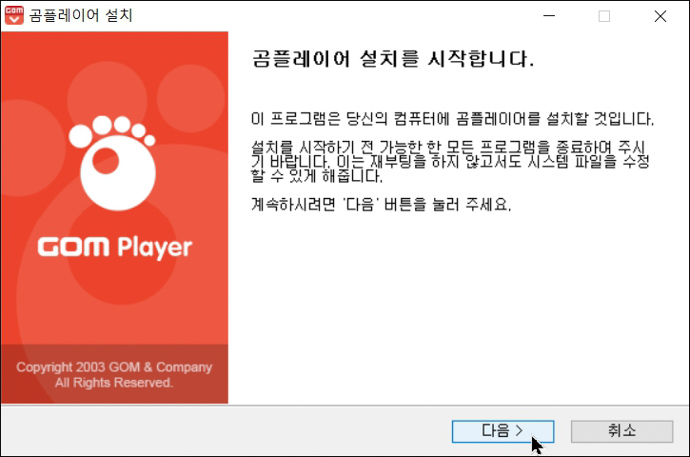

설치가 시작되었어요. 중간중간 설치 간 주의사항을 알려드릴게요. 꼼꼼히 살펴보세요.


첫 번째로 중요한 체크사항이네요.
1. 곰플레이어만을 설치하려면 제일 상단의 프로그램 그룹생성의 체크를 해제하세요.
2. 바탕화면에 쿠팡 아이콘 생성도 체크해제하세요.
3. 바탕화면에 zum 아이콘 생성도 체크해제하세요.
물론, 개인적으로 필요하다면 그냥 그대로 두고 설치하셔도 돼요. 이것도 개인적인 선택사항이네요.



두 번째 체크사항이네요.
곰플레이어 설치 중에 이렇게 나오는 것들은 '비동의'를 해주는 것이 좋아요. 왜냐면 우리는 곰플레이어를 설치할 것이기 때문에 다른 프로그램의 설치는 '비동의' 하는 것이 좋겠죠?
내가 잘 모르는 프로그램이 컴퓨터에 설치된다면 사용할 일도 없을뿐더러, 차후 문제가 발생해도 관리가 안되기 때문에 설치하지 않는 것을 추천드려요.


드디어 설치가 완료되었네요. 모두들 여기까지 오는데 매우 빠른 시간에 도착했을 것 같아요.
3. 곰플레이어 시작하기

이제 무료 동영상 플레이어 프로그램 곰플레이어를 시작해 볼까요? 윈도 '바탕화면'에서 시작해 보자고요.

곰플레이어의 메인화면이에요. 동영상을 플레이하려면, 탐색기창에서 원하는 동영상을 곰플레이어에 끌어다 놓는 것만으로 아주 간단하게 플레이할 수 있어요. 차~암 쉽죠?

곰플레이어의 매력은 설정을 매우 세밀하게 할 수 있다는 것인데, 멀티로 화면을 띄워놓고 여러 개를 동싱에 볼 수 있는 등 다양한 설정을 원하는 데로 할 수 있어요. 곰플레이어 왼쪽 상단의 설정을 누르고 들어가 보세요.
지금까지 무료 동영상 플레이어 곰플레이어 다운로드 및 설치, 그리고 메인화면의 사용과 설정창에 대해서 아주 간단하게 살펴보았습니다. 좀 더 자세한 사용방법에 대한 내용은 따로 포스팅하도록 하겠습니다.




